Hogyan lehet letiltani a naptár értesítését az Outlookban?
Ha nem tetszik, hogy a naptár értesítése minden alkalommal megjelenik, és emlékezteti Önt a találkozókra vagy találkozókra, kikapcsolhatja az értesítést az Outlook programban. Ebben a cikkben megtudhatja, hogyan kapcsolhatja ki vagy tilthatja le a naptárértesítést az Outlook programban.
Tiltsa le a naptár értesítését az Outlook 2010 és 2013 alkalmazásban
Tiltsa le a naptár értesítését az Outlook 2007 alkalmazásban
- Automatizálja az e-mailezést ezzel Auto CC / BCC, Automatikus továbbítás szabályok szerint; Küld Autómatikus válasz (Out of Office) Exchange szerver nélkül...
- Szerezzen emlékeztetőket BCC figyelmeztetés amikor mindenkinek válaszol, miközben a Titkos másolat listában van, és Emlékeztessen a hiányzó mellékletekre az elfelejtett mellékletekhez...
- Növelje az e-mailek hatékonyságát Válasz (mindenre) mellékletekkel, Üdvözlés vagy dátum és idő automatikus hozzáadása az aláíráshoz vagy a tárgyhoz, Válasz több e-mailre...
- Egyszerűsítse az e-mailezést ezzel E-mailek visszahívása, Melléklet eszközök (Összes tömörítése, Összes automatikus mentése...), Távolítsa el a másolatokatés Gyorsjelentés...
 Tiltsa le a naptár értesítését az Outlook 2010 és 2013 alkalmazásban
Tiltsa le a naptár értesítését az Outlook 2010 és 2013 alkalmazásban
A naptár értesítésének letiltásához az Outlook 2010 és 2013 alkalmazásban tegye a következőket.
1. kettyenés filé > Opciók.

2. Ban,-ben Outlook opciók párbeszédpanelen kattintson a gombra Naptár a bal oldali ablaktáblán, majd törölje a jelet a Alapértelmezett emlékeztetők doboz a Naptárbeállítások szakasz. És végül kattintson a gombra OK gombot.

 Tiltsa le a naptár értesítését az Outlook 2007 alkalmazásban
Tiltsa le a naptár értesítését az Outlook 2007 alkalmazásban
Ha az Outlook 2007 programot használja, a következőképpen tilthatja le a naptár értesítést.
1. Kattintson a gombra Eszközök > Opciók.

2. Ban,-ben Opciók párbeszédpanelen lépjen a preferenciák fület. Törölje a jelölést Alapértelmezett emlékeztető doboz alatt Naptár szakasz. És végül kattintson a gombra OK gomb. Lásd a képernyőképet:
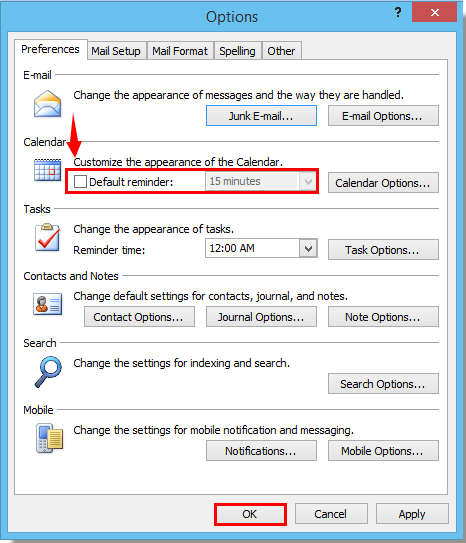
Az Alapértelmezett emlékeztető négyzet bejelölése után a találkozó vagy értekezlet értesítése már nem jelenik meg.
A legjobb irodai hatékonyságnövelő eszközök
Kutools az Outlook számára - Több mint 100 hatékony funkció az Outlook feltöltéséhez
???? E-mail automatizálás: Hivatalon kívül (POP és IMAP esetén elérhető) / Ütemezze az e-mailek küldését / Automatikus CC/BCC szabályok szerint e-mail küldésekor / Automatikus továbbítás (Speciális szabályok) / Automatikus üdvözlet hozzáadása / A több címzettnek szóló e-mailek automatikus felosztása egyedi üzenetekre ...
📨 Email Management: Könnyen visszahívhatja az e-maileket / Blokkolja az alanyok és mások átverő e-mailjeit / Törölje az ismétlődő e-maileket / Részletes keresés / Mappák összevonása ...
📁 Attachments Pro: Kötegelt mentés / Batch Detach / Batch tömörítés / Automatikus mentés / Automatikus leválasztás / Automatikus tömörítés ...
🌟 Interface Magic: 😊További szép és menő hangulatjelek / Növelje Outlook termelékenységét a füles nézetekkel / Minimalizálja az Outlookot a bezárás helyett ...
👍 Csodák egy kattintással: Válasz mindenkinek a bejövő mellékletekkel / Adathalászat elleni e-mailek / 🕘A feladó időzónájának megjelenítése ...
👩🏼🤝👩🏻 Névjegyek és naptár: Névjegyek kötegelt hozzáadása a kiválasztott e-mailekből / Egy kapcsolattartó csoport felosztása egyéni csoportokra / Távolítsa el a születésnapi emlékeztetőket ...
Több, mint 100 Jellemzők Várja felfedezését! Kattintson ide, ha többet szeretne megtudni.

